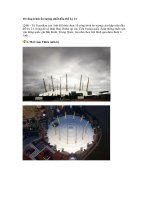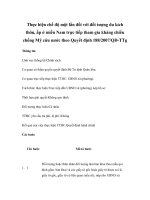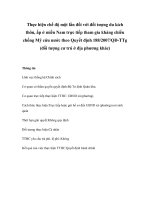tài liệu thực hànhlập trình hướngđối tượng
Bạn đang xem bản rút gọn của tài liệu. Xem và tải ngay bản đầy đủ của tài liệu tại đây (1.41 MB, 11 trang )
<span class="text_page_counter">Trang 1</span><div class="page_container" data-page="1">
TRƯỜNG ĐẠI HỌC HỌC VĂN LANG
<b>KHOA CƠNG NGHỆ THƠNG TIN</b>
<small> </small>
<b>TÀI LIỆU THỰC HÀNH</b>
<b>LẬP TRÌNH HƯỚNGĐỐI TƯỢNG</b>
<b>CHƯƠNG 01: LÀM QUEN VỚI NGƠN NGỮ LẬP TRÌNH C#</b>
<b>2020</b>
</div><span class="text_page_counter">Trang 2</span><div class="page_container" data-page="2"><b>MỤC LỤC</b>
</div><span class="text_page_counter">Trang 3</span><div class="page_container" data-page="3">I. THIẾT LẬP MƠI TRƯỜNG LẬP TRÌNH:
- Tải gói cài đặt Microsoft Visual Studio (gợi ý dùng bản miễn phí Community) - Khi cài đặt chú ý ít nhất chọn gói .NET desktop development</b></i>
-II. Nhắc lại kiến thức:
<small>TH 01 Chương 1 - CƠ BẢN C#.pptx</small>III. Ứng dụng c# đầu tiên
1. Tạo ứng dụng C#:
- Chọn ngơn ngữ lập trình <i>C#</i> ( Visual C#)
<i>- chọn Windows ( platform)- chọn ứng dụng console app</i>
<i><b><small>Mơn Lập trình Hướng đối tượng 3</small></b></i>
</div><span class="text_page_counter">Trang 4</span><div class="page_container" data-page="4"><i>- Next </i>
điền các thông tin tên dự án, nơi lưu trữ,…
2. Tiếp tục lập trình ứng dụng:- Cho người dùng điền tên
- Hiển thị câu “Chào mừng bạn A đến khóa học Cấu trúc dữ liệu và giải thuật”- Kết thúc.
HƯỚNG DẪN: code gợi ý
</div><span class="text_page_counter">Trang 5</span><div class="page_container" data-page="5">3. Chạy ứng dụng để thấy kết quả
- Debug/ Start without Debugging – Ctrl + F5 (Start Debugging F5)
<i>Chú ý: Giảng viên giải thích các phần trong giao diện lập trình: Solution Explorer,Error List…</i>
4. Một số bài tập áp dụng:
<b>a. In câu thông báo Hello World ra màn hình</b>
b. In tên của bạn lên màn hình
c. In ra từng dịng thơng tin cá nhân của bạn (họ tên, mssv, khoa, mã lớp, chuyênngành)
d. Cộng, trừ 2 số nguyên
e. Xuất kết quả hình chữ nhật là dấu *
f. Xuất kết quả hình chữ nhật có viền là dấu * (bên trong rỗng)g. Xuất kế quả hình tam giác là dấu (*)
IV. CẤU TRÚC ĐIỀU KHIỂN RẺ NHÁNH
1. Viết chương trình xếp loại học lực cho học sinh.<b> Cách tính điểm xếp loại học</b> lực <b>theo thang điểm 10 (</b>Từ 8.0 – <b>10</b> : Giỏi. Từ (6.5 – 7.9) : Khá Từ (5.0 – 6,4) : Trung bình. Từ (< 4,9) : Yếu.
<i><b><small>Mơn Lập trình Hướng đối tượng 5</small></b></i>
</div><span class="text_page_counter">Trang 6</span><div class="page_container" data-page="6">V. CẤU TRÚC ĐIỀU KHIỂN VỊNG LẶP
1. Viết chương trình nhập vào số nguyên n. Tính và in ra các tổng sau:• =1+ 2 + 3 + ... + <i>S n</i>
</div><span class="text_page_counter">Trang 7</span><div class="page_container" data-page="7">1. Viết chương trình nhập họ tên, điểm Toán, điểm Văn của một học sinh. Tính
<i>điểm trung bình và xuất ra kết quả. (u cầu: Vi t hàm nh p, xu t, tính trung bình</i>ế ậ ấ )2. Hướng dẫn
- Click phải solution Add New Project ….ghi các thông tin Create.- Click phải project mới tạo Add Class… điền Name:Student
<i><b><small>Mơn Lập trình Hướng đối tượng 7</small></b></i>
</div><span class="text_page_counter">Trang 8</span><div class="page_container" data-page="8">- Viết code trong class Student mới tạo:
</div><span class="text_page_counter">Trang 9</span><div class="page_container" data-page="9"><i><b><small>Mơn Lập trình Hướng đối tượng 9</small></b></i>
</div><span class="text_page_counter">Trang 10</span><div class="page_container" data-page="10">- Trở về hàm Main trong class program, viết chương trình gọi hàm như sau
</div><span class="text_page_counter">Trang 11</span><div class="page_container" data-page="11">• Kiểm tra 3 số thực đó có phải là độ dài của 3 cạnh tam giác hay khơng? Nếu cóthi in ra diện tích, chu vi của tam giác ra màn hình, nếu khơng xuất thơng báo“Đây không phải là 3 cạnh của tam giác”.
<i><b><small>Môn Lập trình Hướng đối tượng 11</small></b></i>
</div>